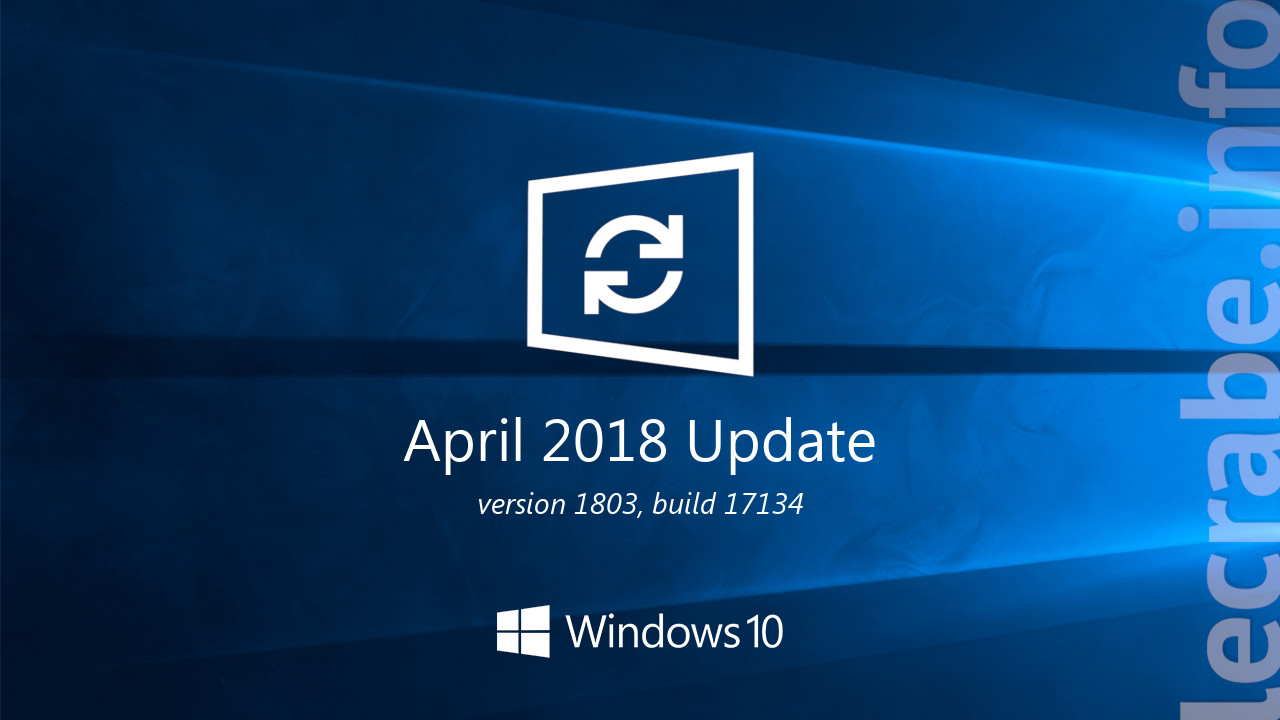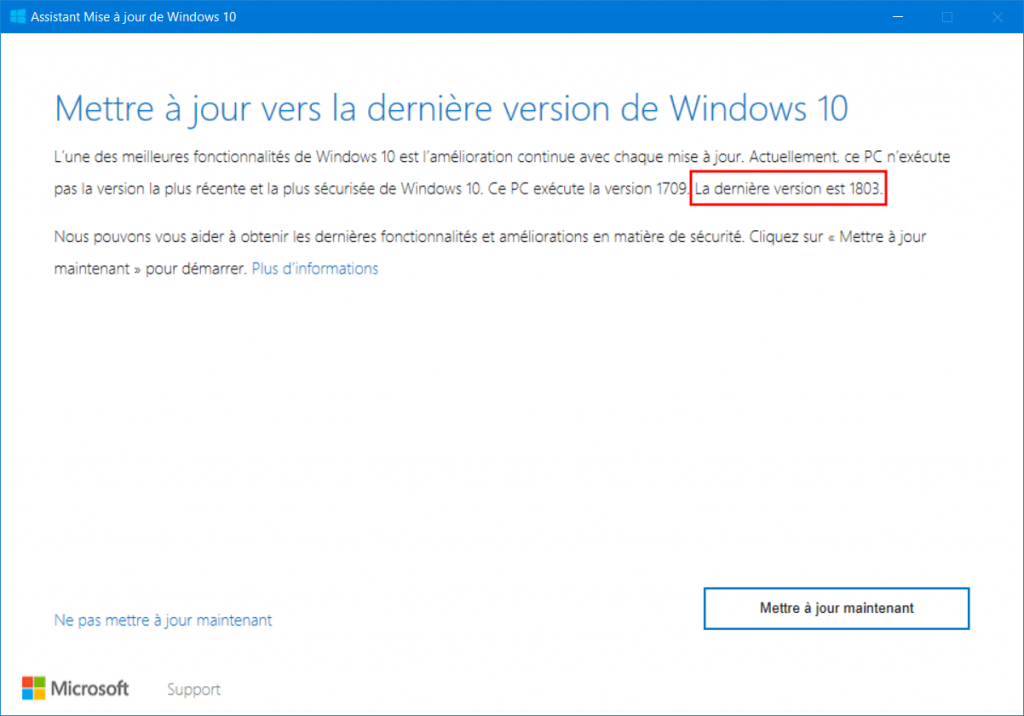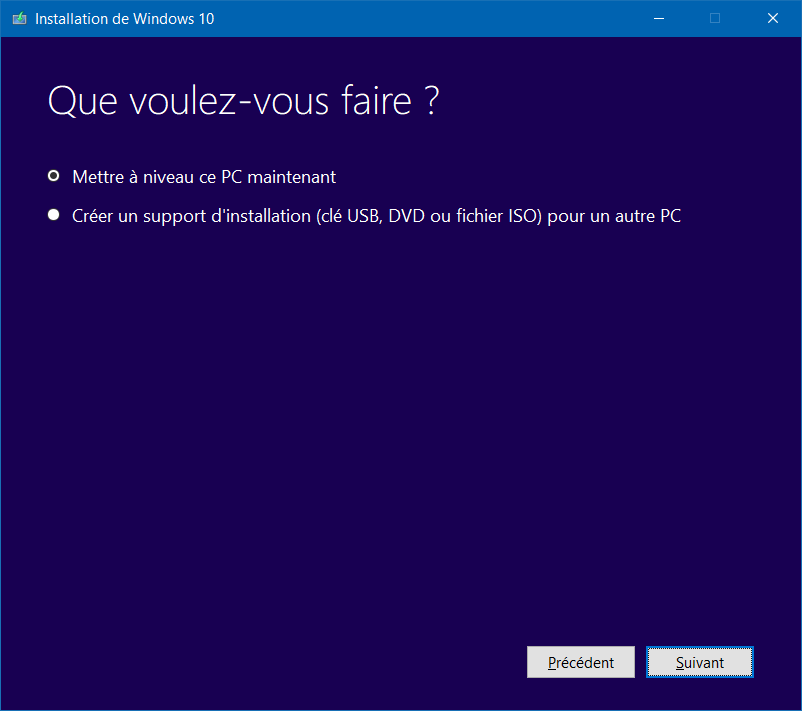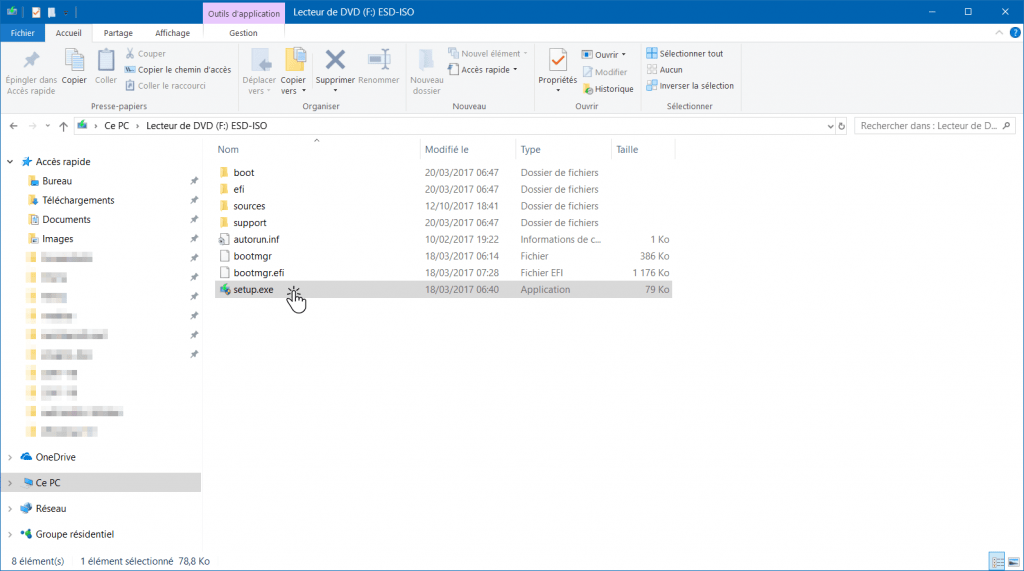- 01/05/18 : la April 2018 Update est maintenant disponible partout !
- 18/04/18 : Microsoft a déployé la build 17134 sur les anneaux Fast, Slow et Release Preview, laquelle sera très certainement (cette fois-ci) la RTM de la April 2018 Update. Elle intègre des correctifs qui règlent le problème des écrans bleus (BSOD) rencontrés sur certaines machines avec la build 17133. J’ai mis à jour l’article pour que vous puissiez la télécharger !
-
- 13/04/18 : il semblerait que la build 17133 actuellement déployée sur les anneaux Fast, Slow et Release Preview ne soit finalement pas la RTM de la April 2018 Update. Une nouvelle build 17134 est actuellement distribuée sur l’anneau Canary (anneau interne) et ne devrait pas tarder à passer sur l’anneau Fast. Je vous tiens au jus !
La mise à jour Windows 10 April 2018 (version 1803) ou « Windows 10 April 2018 Update » est disponible ! Après avoir déployé la build 17134 pour les Insiders de l’anneau Fast, Slow et Release Preview, Microsoft a rendu publique la build finale (RTM) de Windows 10 April 2018 Update, nom de code « Redstone 4 », ce lundi 30 avril 2018.
C’est la 5e mise à jour majeure (Feature Update) de Windows 10.
| Version | Build | Nom de code | Nom complet | Date de sortie |
|---|---|---|---|---|
| 22H2 | 19045 | 22H2 | Windows 10 22H2 | 18 octobre 2022 |
| 21H2 | 19044 | 21H2 | Windows 10 21H2 | 16 novembre 2021 |
| 21H1 | 19043 | 21H1 | Windows 10 21H1 | 18 mai 2021 |
| 20H2 | 19042 | 20H2 | Windows 10 20H2 | 21 octobre 2020 |
| 2004 | 19041 | 20H1 | Windows 10 2004 (20H1) | 27 mai 2020 |
| 1909 | 18363 | 19H2 | Windows 10 1909 (19H2) | 12 novembre 2019 |
| 1903 | 18362 | 19H1 | Windows 10 1903 (19H1) | 22 mai 2019 |
| 1809 | 17763 | Redstone 5 | Windows 10 1809 | 2 octobre 2018 |
| 1803 | 17134 | Redstone 4 | Windows 10 1803 | 30 avril 2018 |
| 1709 | 16299 | Redstone 3 | Windows 10 1709 | 17 octobre 2017 |
| 1703 | 15063 | Redstone 2 | Windows 10 1703 | 5 avril 2017 |
| 1607 | 14393 | Redstone 1 | Windows 10 1607 | 2 août 2016 |
| 1511 | 10586 | Threshold 2 | Windows 10 1511 | 10 novembre 2015 |
| 1507 | 10240 | Threshold 1 | – | 29 juillet 2015 |
Toujours gratuite et disponible pour tous les utilisateurs de Windows 10, elle succède à la Fall Creators Update (version 1709, build 16299) parue à l’automne dernier. Si vous souhaitez profiter dès maintenant des nombreuses nouveautés de Windows 10 April 2018 Update, voici comment la télécharger et l’installer.
Comme pour les mises à jour précédentes, Windows 10 April 2018 Update peut s’installer de trois façons différentes :
- Via l’assistant de mise à jour ;
- Via l’ISO de la April 2018 Update ;
- Via Windows Update.
Méthode n°1 : via l’assistant de mise à jour
Téléchargez l’assistant de mise à jour de Windows 10 en cliquant sur le lien ci-dessous :
Télécharger Windows 10 Update Assistant
Double-cliquez sur l’exécutable pour lancer l’Assistant Mise à jour de Windows 10 puis cliquez sur le bouton Mettre à jour maintenant pour lancer le téléchargement de Windows 10 April 2018 Update.
Cliquez sur Suivant après avoir vérifié que votre PC était compatible avec Windows 10.
L’assistant lance alors le téléchargement de la mise à jour Windows 10 April 2018. Vous pouvez cliquer sur le bouton Réduire afin de laisser le téléchargement se dérouler en tâche de fond.
Une fois le téléchargement terminé, le PC va redémarrer et la April 2018 Update va s’installer. Vos fichiers personnels, applications et paramètres seront comme d’habitude conservés 🙂
Méthode n°2 : via l’ISO de Windows 10 April 2018 Update
Avec l’outil création de média
Téléchargez l’outil création de média de Windows 10 en cliquant sur le lien ci-dessous :
Télécharger Windows 10 Media Creation Tool
Une fois l’outil création de média téléchargé, rien ne change : vous avez toujours le choix entre télécharger l’ISO de Windows 10 (April 2018 Update) ou mettre à niveau votre PC directement vers la April 2018 Update.
Il est à mon sens plus intéressant de télécharger l’ISO (via l’option Créer un support d’installation pour un autre PC). Cela vous permettra à la fois de mettre à niveau votre PC vers la April 2018 Update (en montant l’ISO dans l’Explorateur de fichiers) et de dépanner votre PC en cas de besoin (en créant par exemple une clé USB d’installation de Windows 10).
Après avoir monté l’ISO dans l’Explorateur de fichiers, double-cliquez sur setup.exe et suivez la procédure habituelle ! 🙂
Avec la Unified Update Platform (UUP)
Nous allons télécharger Windows 10 April 2018 depuis les serveurs de Windows Update, via la Unified Update Platform (UUP). La dernière version de Windows 10 est disponible sous la forme de fichiers ESD qui peuvent être convertis en fichier ISO, à partir duquel nous allons pouvoir lancer l’installation de Windows 10 April 2018.
- Rendez-vous sur la page de la build 17134.1 de Windows 10 correspondant à l’architecture de votre système :
- Windows 10 Insider Preview 17134.1 (rs4_release) amd64 (64 bits, toutes éditions)
- Windows 10 Insider Preview 17134.1 (rs4_release) x86 (32 bits, toutes éditions)
- Cliquez sur le bouton Download using aria2 and then convert.
- Décompressez l’archive puis double-cliquez sur le script
aria2_download.cmdpour lancer le téléchargement du package UUP.

- Une fois le téléchargement terminé, entrez
Ypour lancer la création du fichier ISO à partir du package UUP.

- Entrez
0pour créer une ISO AOI (All-in-One) contenant toutes les éditions de Windows 10.

- Sélectionnez l’option Create AIO ISO with install.wim en entrant
1pour lancer la création du fichier ISO de Windows 10 build 17134.1.
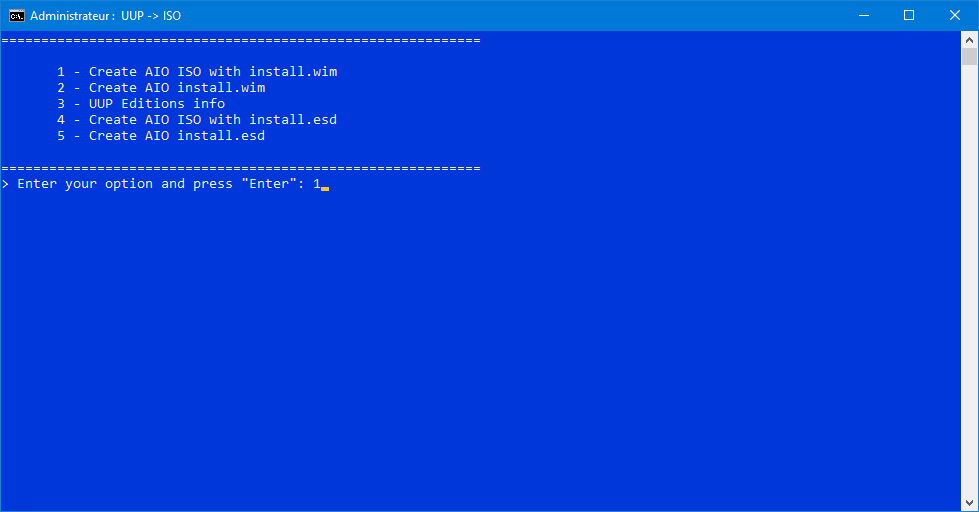 Soyez patient ! La création du fichier ISO prend plus ou moins de temps selon les performances de votre système 🙂
Soyez patient ! La création du fichier ISO prend plus ou moins de temps selon les performances de votre système 🙂
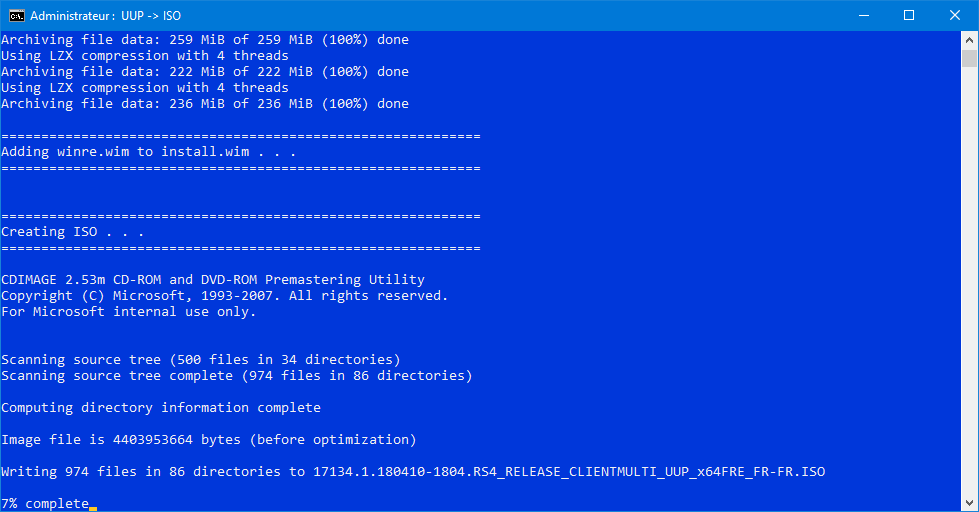
- Voilà, notre ISO de Windows 10 April 2018 a bien été créé !
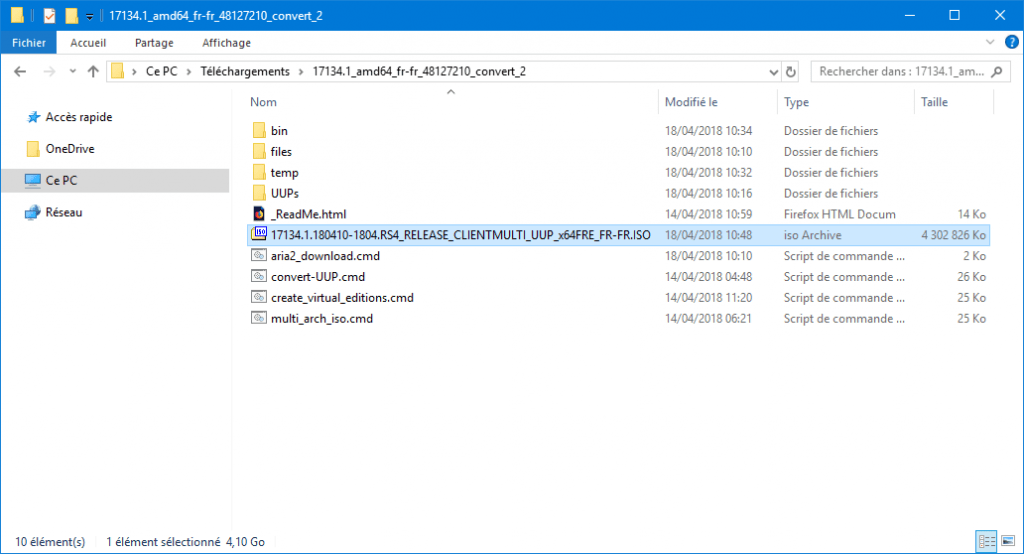
- Montez le fichier ISO dans l’Explorateur de fichiers en double-cliquant dessus, exécutez le fichier
setup.exeet suivez la procédure habituelle ! 🙂
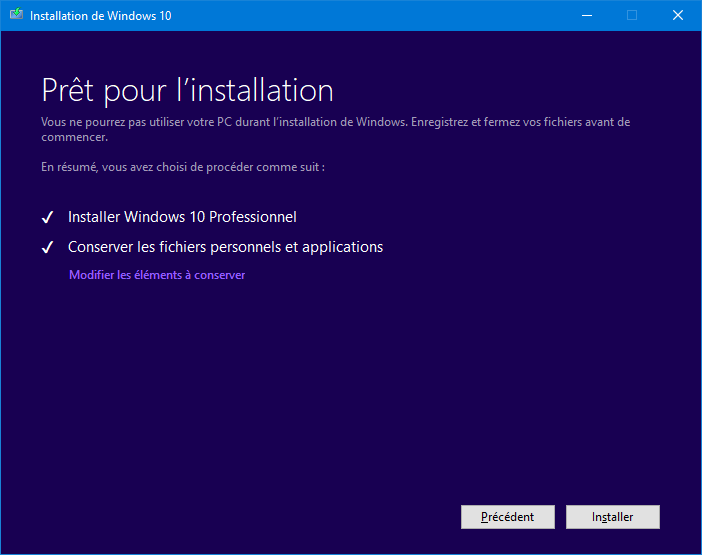
Méthode n°3 : via Windows Update
Il est possible de télécharger et d’installer Windows 10 April 2018 Update via Windows Update.
- Ouvrez Windows Update en entrant la commande
ms-settings:windowsupdatedans la commande Exécuter. - Après avoir cliqué sur le bouton Rechercher des mises à jour, la mise à jour « Mise à jour de fonctionnalité vers Windows 10, version 1803 » devrait se télécharger.
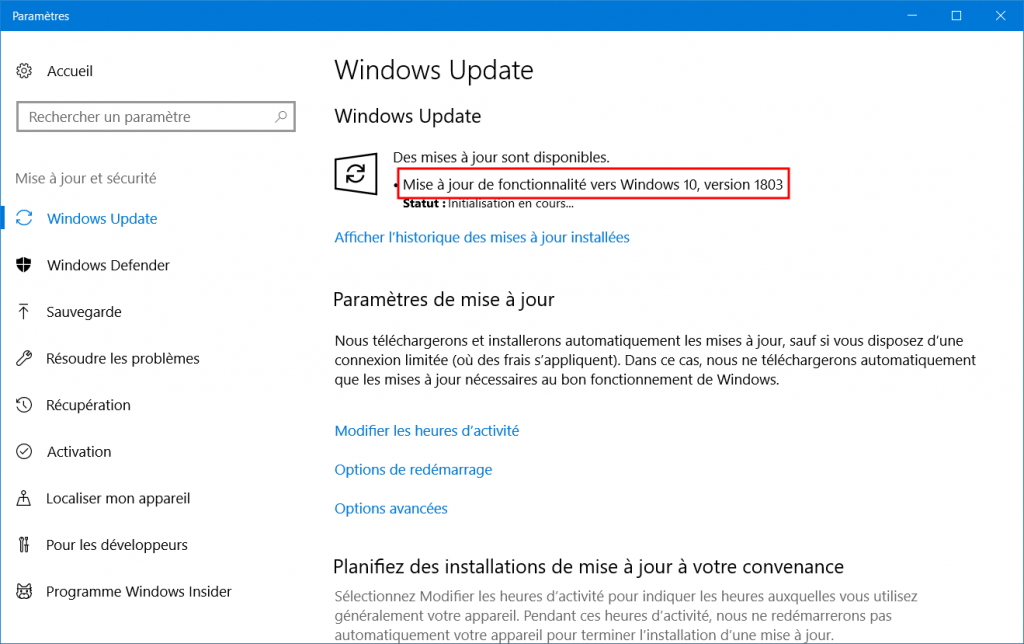
- Une fois la préparation de l’installation terminée, cliquez sur le bouton Redémarrer pour lancer l’installation de Windows 10 April 2018 Update.
Et voilà, Windows 10 April 2018 Update va maintenant s’installer sur votre PC 🙂